您是否知道奥斯卡获奖影片《E.T. 外星人》最初是一个关于外星人猎牛的恐怖剧本?或者 YouTube 最初是一个约会网站?
让我们面对现实吧,初稿不可能完美无暇,当您希望创造出最佳作品时,对其进行修改是流程的重要部分。通过试验和重新起草我们的创意,我们可以从全新角度来看待这些创意,并获得新的灵感。
尽管如此,没有什么比决定您的最新版本走得太远而需要回退更糟糕的了,除非意识到您在此过程中意外保存了早期版本。糟了。
如果您希望恢复已覆盖的文件的旧版本,您可以尝试几种方法,具体取决于您的设备和存储设置。在本指南中,我们将带您了解每种方法,并分享一些技巧,以使将来的文件版本控制万无一失。
文件版本恢复面临的挑战
遗憾的是,恢复文件的先前版本通常并不像恢复已删除的文件那么简单。
这是因为删除文件通常只会使其占用的存储空间可用于新数据,这意味着文件本身通常还会存在一段时间。相比之下,保存文件会覆盖先前存储在给定存储位置上的版本,因此相同的恢复过程不适用。
对于文件版本恢复,没有单一的简单解决方案,而且方法多种多样。这意味着您可能需要尝试几次,希望其中一次能够成功。
考虑到这一点,我们制定了四种方法,您可以根据自身情况进行尝试。
如何将文件恢复到早期版本:4 种方法
使用以下链接跳转到最适合您的方法:
在 Windows 中使用早期版本工具恢复文件
如果您足够幸运,提前启用了它,Windows 中的“以前的版本”工具是恢复文件的最简单方法。
要使用“早期版本”工具还原文件,请执行以下步骤:
- 打开 Windows 资源管理器并打开包含被覆盖文件的文件夹。
- 在文件夹中的任何位置,右键单击并选择属性。
- 选择以前的版本选项卡。
- 查看版本列表(每个版本都有日期),然后查找您想要的版本。
- 单击您要恢复的版本,然后单击“恢复”。
这种方法需要您提前设置功能,因此对于我们中的许多人来说,可能不是一个好选择。相反,您可以尝试以下更专业的 Temp 文件夹解决方案。
使用云存储恢复早期版本
Dropbox 等云存储系统经常会保留文件的版本历史,以便在必要时可以回滚更改。
使用 Dropbox,您可以轻松地进行文件恢复和版本历史回滚,只需调出您的版本历史,即可撤消更改并恢复任何文件的早期版本。无论何种文件类型,Dropbox 均能为您的所有文件保存版本历史。
如果您目前是 Dropbox 云存储用户,并且正在寻找有关版本历史工作方式的更多信息,您可以咨询帮助中心了解详情。在这里,您可以在我们的版本历史概述和恢复文件版本指南等文章中找到您需要的所有信息。
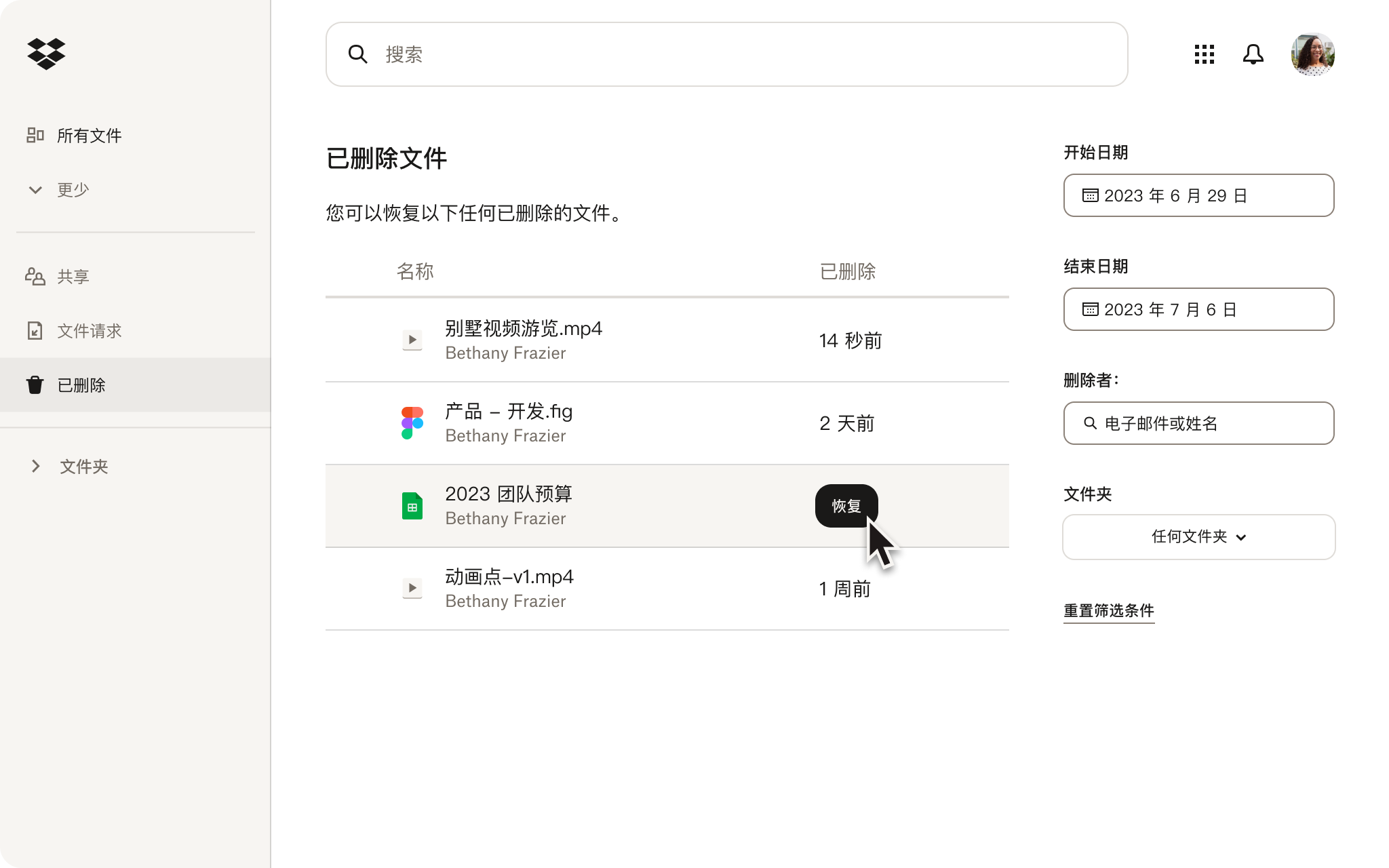
在 Windows 中使用 Temp 文件夹恢复文件
“Temp”文件夹是 Windows 和应用程序用于存储运行程序所需的临时文件的默认文件夹位置。
换言之,这是程序在使用时需要或创建的一种数据倾倒场。它通常隐藏您的系统文件夹中,但通常仍然可以在最近使用的应用程序中保留以前活动的残留痕迹。
虽然这主要用于从崩溃的程序中恢复未保存的文件,但您或许能够找到您所查找文件的较旧自动保存副本。
按照以下步骤访问 Temp 文件夹中的文件:
- 打开“开始”菜单,搜索“运行”,然后按 Enter 打开运行菜单。
- 输入或复制以下文本:
- %系统驱动器%\Windows\Temp
- 重复步骤 1 和 2,但这次使用以下文本:
- %用户配置文件%\应用程序数据\本地\Temp
- 打开两个文件夹,浏览每个文件夹以查找所需的文件。
- 如果找到该文件,请右键单击它并选择打开方式。
- 选择您通常用来打开文件的程序,然后单击“打开”。
查看 Mac 上的文件历史记录和恢复
如果您是 Mac 用户,您很幸运。得益于 MacOS 上的内置系统,Mac 设备上的文件恢复要简单得多。
只要启用了 Time Machine 功能,恢复被覆盖的文件就只需在 Finder 中打开包含该文件的文件夹,从 Time Machine 库中选择以前的版本,然后恢复即可。
如果要查找早期版本的 Keynote、Pages 或 Numbers 文件,这些程序还具有内置的文件历史记录功能。
要在 Keynote、Pages 或 Numbers 中恢复文件版本,请执行以下步骤:
- 打开要恢复先前版本的文件,然后单击文件 > 恢复为 > 并选择浏览所有版本。
- 当前文档将显示在左侧,先前的版本将显示在右侧。
- 使用最右侧的箭头或时间线浏览版本并选择所需的版本。
- 找到要恢复的版本后,请单击“恢复”按钮恢复版本。
- 或者,如果您不需要恢复完整文件,您可以将内容从以前的版本复制并粘贴到当前版本。
- 您还可以将该文件恢复为新的单独副本。只需按住 Option 键并选择“恢复副本”即可。
- 完成后,点击完成。

下一步做什么:备份文件以便将来轻松恢复版本
既然您已经解决了版本控制问题,那就不用再经历一次了,这难道不是件好事吗?
好消息是有一个更简单的方法,那就是 Dropbox Backup。
Dropbox Backup 是一种自动云备份解决方案,这意味着它通常会复制设备的快照和所有本地存储文件的当前版本。这种备份(完全备份或仅备份所需部分)可以随时恢复,只需点击几下即可。
这意味着您可以快速浏览和恢复早期版本的文件,即使您已经从设备上删除了这些文件—当您发现自己别无选择时,这才是真正的救命稻草。
因为备份会自动存储在云端,这还意味着您无需在每次备份时都花时间手动备份并填充物理硬盘。此外,由于 Dropbox Backup 是基于云的解决方案,您可以从网络上的任何地方恢复您的文件和数据。您甚至无需将其恢复到原始设备。
Dropbox Backup 为您的文件版本保驾护航
现在,您已经将文件恢复为早期版本,使用 Dropbox Backup,可以轻松保护文件以及在将来轻松恢复文件。


